¿Qué son las métricas y alertas de Azure NAT Gateway?
Este artículo proporciona una visión general de todas las métricas y capacidades de diagnóstico de la puerta de enlace NAT. Este artículo proporciona una guía general sobre cómo usar las métricas y las alertas para supervisar, administrar y solucionar los problemas de su recurso de puerta de enlace NAT.
Azure NAT Gateway proporciona las siguientes capacidades de diagnóstico:
Métricas y alertas multidimensionales a través de Azure Monitor. Puede usar estas métricas para supervisar y administrar la puerta de enlace NAT y para ayudarle a solucionar problemas.
Información sobre la red: Azure Monitor Insights le proporciona herramientas visuales para ver, supervisar y ayudar a diagnosticar problemas con su recurso de puerta de enlace NAT. Insights proporciona un mapa topológico de su configuración de Azure y paneles de métricas.
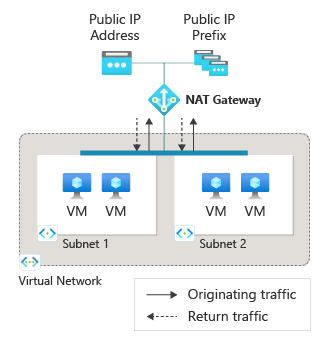
Figura: Azure NAT Gateway para salida a Internet
Información general de las métricas
- Es posible que todas las columnas no estén presentes en todas las tablas.
- Es posible que algunas columnas estén fuera del área de visualización de la página. Seleccione Expandir tabla para ver todas las columnas disponibles.
Encabezados de tabla
- Categoría: el grupo de métricas o la clasificación.
- Métrica: el nombre para mostrar de la métrica tal como aparece en Azure Portal.
- Nombre en la API REST: el nombre de la métrica por el que se conoce en la API REST.
- Unidad: unidad de medida.
- Agregación: el tipo de agregación predeterminado. Valores válidos: promedio (Avg), mínimo (Min), máximo (Max), total (Sum), recuento.
- Dimensiones - : dimensiones disponibles para la métrica.
-
Intervalos de agregación - : intervalos en los que se obtiene una muestra de la métrica. Por ejemplo,
PT1Mindica que la métrica se muestrea cada minuto,PT30Mcada 30 minutos,PT1Hcada hora, etc. - Exportación de DS: indica si la métrica se puede exportar a los registros de Azure Monitor a través de la configuración de diagnóstico. Para obtener más información, consulte Creación de configuración de diagnóstico en Azure Monitor.
| Métrica | Nombre en la API de REST | Unidad | Agregación | Dimensiones | Intervalos de agregación | Exportación de DS |
|---|---|---|---|---|---|---|
|
Bytes Número total de bytes transmitidos en un período |
ByteCount |
Bytes | Total (Suma) |
Protocol, Direction |
PT1M | No |
|
Disponibilidad de la ruta de acceso a datos Disponibilidad de la ruta de acceso de NAT Gateway |
DatapathAvailability |
Count | Average | <none> | PT1M | No |
|
Paquetes Número total de paquetes transmitidos en un período |
PacketCount |
Count | Total (Suma) |
Protocol, Direction |
PT1M | No |
|
Paquetes eliminados Número de paquetes descartados |
PacketDropCount |
Count | Total (Suma) | <none> | PT1M | No |
|
Recuento de conexiones SNAT Total de conexiones activas simultáneas |
SNATConnectionCount |
Count | Total (Suma) |
Protocol, ConnectionState |
PT1M | No |
|
Recuento de conexiones SNAT totales Número total de conexiones SNAT activas |
TotalConnectionCount |
Count | Total (Suma) | Protocol |
PT1M | No |
Nota:
No se recomienda la agregación de recuento para ninguna de las métricas de NAT Gateway. La agregación de recuento suma el número de valores de métricas y no los propios valores de métricas. Use la agregación Sum en su lugar para obtener la mejor representación de los valores de datos para las métricas de recuento de conexiones, bytes y paquetes.
Use el promedio para obtener los datos de mantenimiento mejor representados para la métrica de disponibilidad de la ruta de acceso de datos.
Para más información sobre los tipos de agregación, consulte Tipos de agregación.
En dónde encontrar mis métricas de la puerta de enlace NAT
Las métricas de la puerta de enlace NAT se pueden encontrar en las siguientes ubicaciones del Azure Portal.
Página de métricas en la página de recursos de supervisión de una puerta de enlace NAT.
Página de información en Supervisión de la página de recursos de una puerta de enlace NAT.
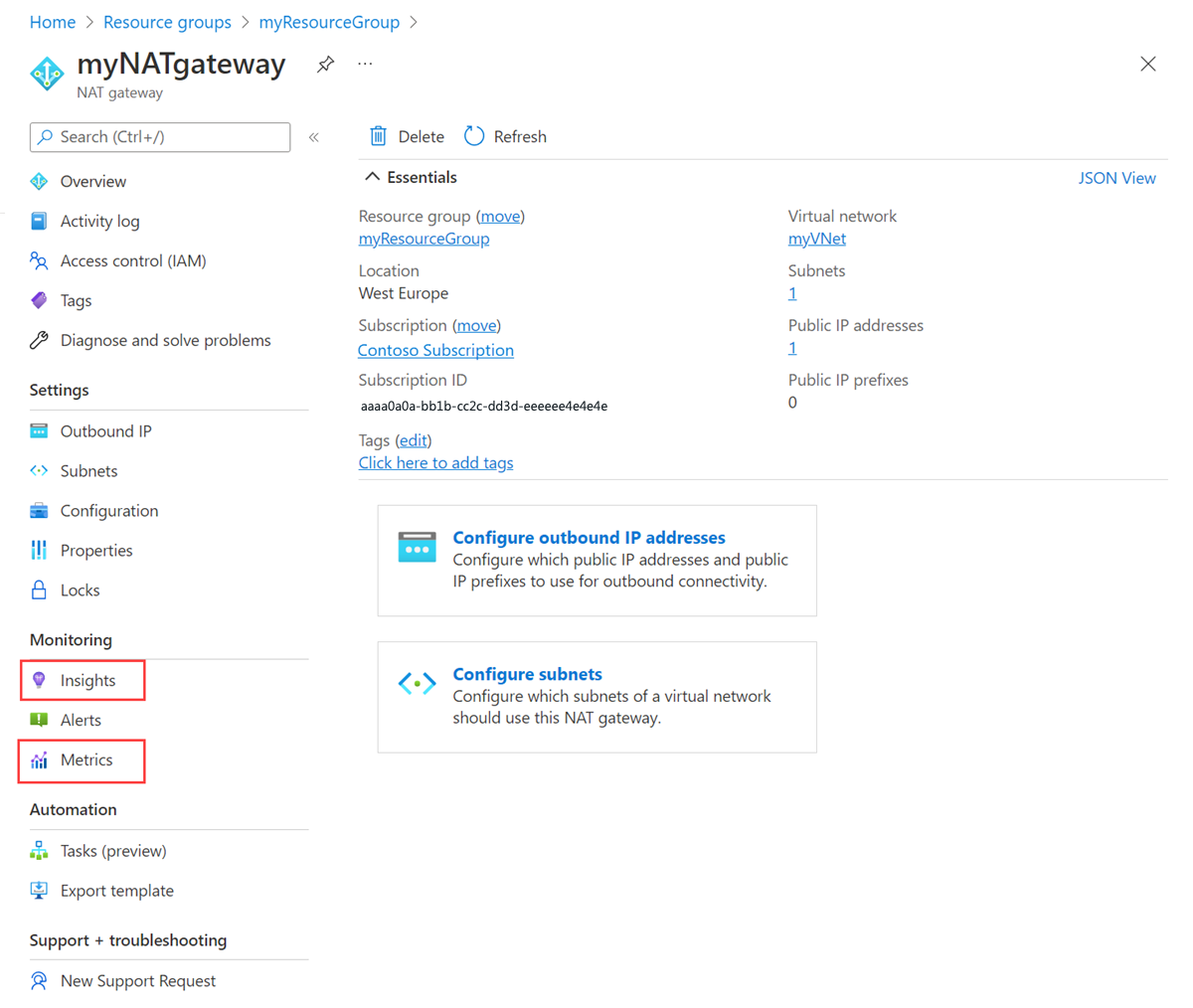
Página de Azure Monitor en Métricas.
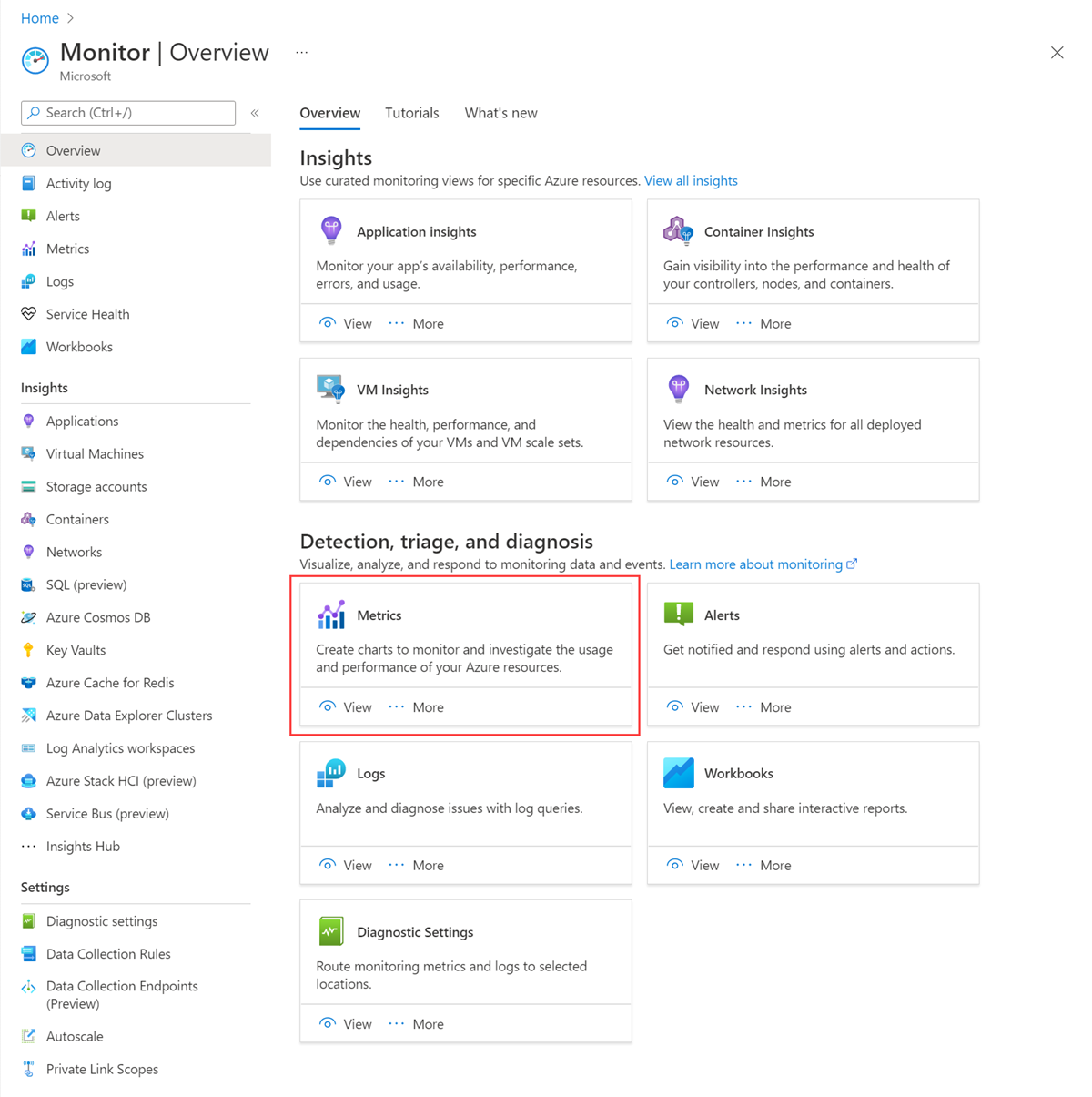
Para ver cualquiera de las métricas de un recurso de puerta de enlace NAT determinado:
Seleccione el recurso de puerta de enlace NAT que quiera supervisar.
En el menú desplegable Métrica, seleccione una de las métricas proporcionadas.
En el menú desplegable Agregación, seleccione la agregación recomendada que aparece en la tabla de resumen de métricas.
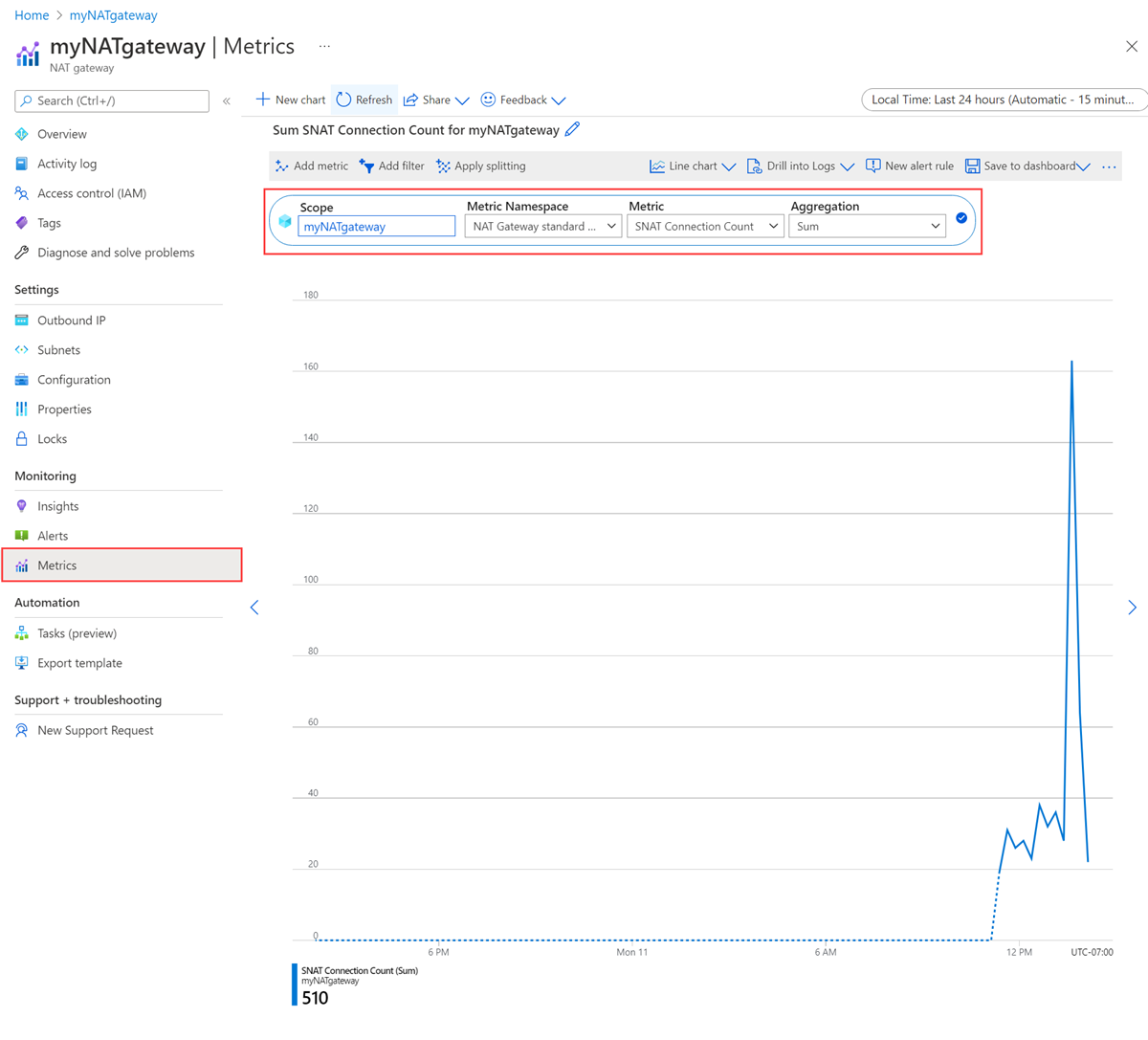
Para ajustar el período de tiempo en el que se presenta la métrica elegida en el gráfico de métricas o para ajustar la frecuencia con la que se mide la métrica elegida, seleccione la ventana Tiempo en la esquina superior derecha de la página de métricas y realice los ajustes.
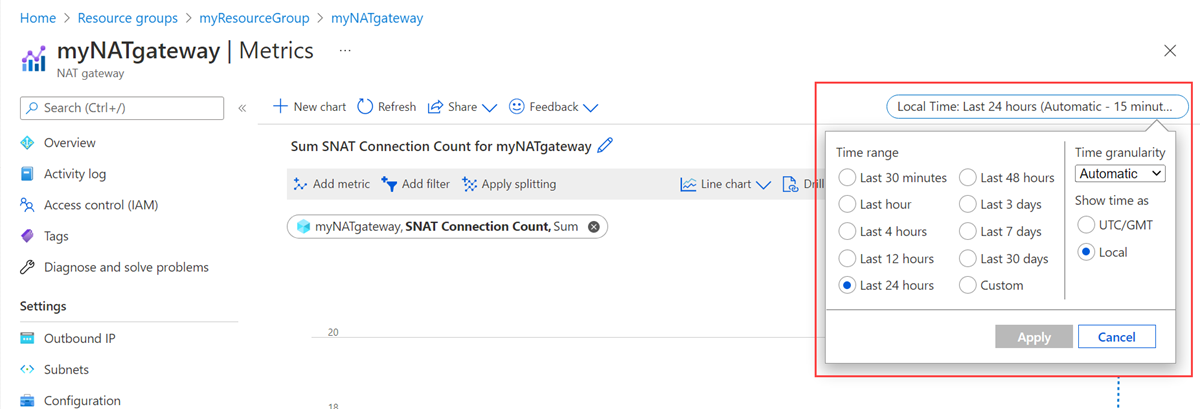
Cómo usar las métricas de la puerta de enlace NAT
En las secciones siguientes se detalla cómo usar cada métrica de NAT Gateway para supervisar, administrar y solucionar problemas del recurso de NAT Gateway.
Bytes
La métrica Bytes muestra la cantidad de datos que salen a través de la puerta de enlace NAT y que vuelven a entrar en respuesta a una conexión saliente.
Use esta métrica para:
- Vea la cantidad de datos que se están procesando a través de la NAT Gateway para conectar el tráfico saliente o devolver el entrante.
Para ver la cantidad de datos que pasan a través de NAT Gateway:
Seleccione el recurso de puerta de enlace NAT que quiera supervisar.
En el menú desplegable Métrica, seleccione la métrica Bytes.
En el menú desplegable Agregación, seleccione Suma.
Seleccione Agregar filtro.
En el menú desplegable Propiedad, seleccione Dirección (Salida | Entrada).
En el menú desplegable Valores, seleccione Salida, Entrada o ambas.
Para ver los datos procesados de entrada o salida como sus propias líneas individuales en el gráfico de métricas, seleccione Aplicar división.
En el menú desplegable Valores, seleccione Dirección (Salida | Entrada).
Paquetes
La métrica de paquetes muestra el número de paquetes de datos pasados a través de NAT Gateway.
Use esta métrica para:
Compruebe que el tráfico pasa el tráfico saliente o devuelve el entrante a través de NAT Gateway.
Vea la cantidad de tráfico que sale a través de NAT Gateway o que vuelve a entrar.
Para ver el número de paquetes enviados en una o ambas direcciones a través de NAT Gateway, siga los mismos pasos de la sección Bytes.
Paquetes descartados
La métrica de paquetes descartados le muestra el número de paquetes de datos descartados por NAT Gateway cuando el tráfico sale o vuelve a entrar en respuesta a una conexión saliente.
Use esta métrica para:
Compruebe si los períodos de paquetes caídos coinciden con los períodos de conexiones SNAT con errores mediante la métrica de recuento de conexiones SNAT.
Ayuda para determinar si experimenta un patrón de conexiones salientes con errores o el agotamiento de puertos SNAT.
Posibles razones de los paquetes caídos.
- El error de conectividad saliente puede hacer que los paquetes se caigan. El error de conectividad puede ocurrir por varias razones. Consulte la guía de solución de problemas de NAT Gateway para que pueda realizar un diagnóstico más detallado.
Recuento de conexiones SNAT
La métrica de recuento de conexiones SNAT muestra el número de nuevas conexiones SNAT dentro de un período de tiempo especificado. Esta métrica se puede filtrar por los estados de conexión intentados y con errores. Un volumen de conexión con errores mayor que cero podría indicar el agotamiento de los puertos SNAT.
Use esta métrica para:
Evalúe el estado de las conexiones salientes.
Ayuda a diagnosticar si NAT Gateway está experimentando agotamiento de puertos SNAT.
Determine si está experimentando un patrón de conexiones salientes con errores.
Para ver el estado de conexión de las conexiones:
Seleccione el recurso de puerta de enlace NAT que quiera supervisar.
En el menú desplegable Métrica, seleccione la métrica Recuento de conexiones SNAT.
En el menú desplegable Agregación, seleccione Suma.
Seleccione Agregar filtro.
En el menú desplegable Propiedad, seleccione Estado de conexión.
En el menú desplegable Valores, seleccione Intento, Error o ambos.
Para ver las conexiones intentadas y erróneas como sus propias líneas individuales en el gráfico de métricas, seleccione Aplicar división.
En el menú desplegable Valores, seleccione Estado de conexión.
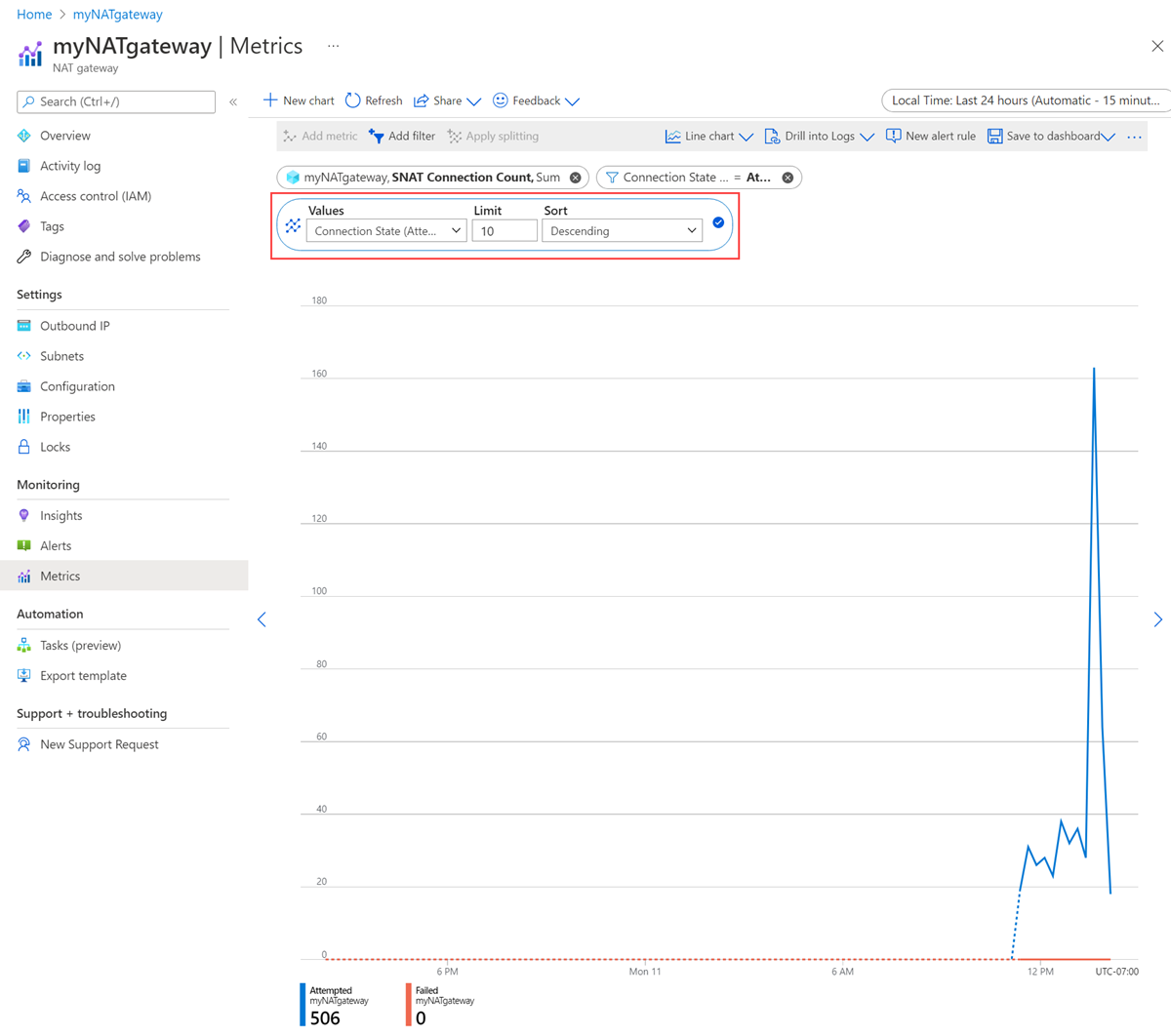
Recuento de conexiones SNAT totales
La métrica de recuento total de conexiones SNAT muestra el número total de conexiones SNAT activas que pasan a través de NAT Gateway.
Puede usar esta página para:
Evalúe el volumen de conexiones que pasan a través de NAT Gateway.
Determine si está cerca del límite de conexión de NAT Gateway.
Ayudar a evaluar si está experimentando un patrón de conexiones salientes fallidas.
Posibles motivos para las conexiones con errores:
- Un patrón de conexiones con errores puede ocurrir por varios motivos. Consulte la guía de solución de problemas de NAT Gateway para que pueda realizar un diagnóstico más detallado.
Nota:
Cuando NAT Gateway está conectada a una subred y una dirección IP pública, la plataforma Azure comprueba que NAT Gateway sea correcta mediante la realización de comprobaciones de estado. Estas comprobaciones de estado aparecen en las métricas de recuento de conexiones SNAT de NAT Gateway. La cantidad de conexiones relacionadas con la comprobación de estado puede variar a medida que se optimiza el servicio de comprobación del estado, pero es insignificante y no afecta a la capacidad de NAT Gateway para conectarse de salida.
Disponibilidad de Datapath
La métrica de disponibilidad de la ruta de acceso de datos mide el estado del recurso de NAT Gateway a lo largo del tiempo. Esta métrica indica si NAT Gateway está disponible o no para dirigir el tráfico saliente a Internet. Esta métrica es un reflejo de la salud de la infraestructura de Azure.
Puede usar esta página para:
Supervise la disponibilidad de NAT Gateway.
Investigar la plataforma en la que está implementada la puerta de enlace NAT y determinar si está en buen estado.
Aislar si un evento está relacionado con su puerta de enlace NAT o con el plano de datos subyacente.
Las posibles razones de una caída en la disponibilidad de la ruta de acceso de datos incluyen:
Una interrupción de la infraestructura.
No hay máquinas virtuales en buen estado disponibles en la subred configurada con la puerta de enlace NAT. Para más información, consulte la guía de solución de problemas de NAT Gateway.
Alertas
Las alertas se pueden configurar en Azure Monitor para todas las métricas de NAT Gateway. Estas alertas le notifican proactivamente cuando se encuentran condiciones importantes en los datos de supervisión. Permiten identificar y abordar posibles problemas con el recurso de NAT Gateway.
Para más información sobre cómo funcionan las alertas de las métricas, consulte Alertas de las métricas de Azure Monitor. En la guía siguiente se describe cómo configurar algunos tipos de alertas comunes y recomendados para NAT Gateway.
Alertas para la degradación de la disponibilidad de la ruta de acceso de datos
Configure una alerta sobre la disponibilidad de la ruta de acceso de datos para ayudarle a detectar problemas con el estado de NAT Gateway.
La guía recomendada es alertar sobre la disponibilidad de la ruta de acceso de datos de NAT Gateway cuando cae por debajo del 90 % durante un período de 15 minutos. Esta configuración es indicativa de un recurso de NAT Gateway que entra en un estado degradado.
Para configurar una alerta de disponibilidad de ruta de acceso de datos, siga estos pasos:
En la página de recursos de la puerta de enlace NAT, seleccione Alertas.
Seleccione Crear regla de alertas.
En la lista de señales, seleccione Disponibilidad de ruta de acceso de datos.
En el menú desplegable Operador, seleccione Menor o igual que.
En el menú desplegable Tipo de agregación, seleccione Media.
En el cuadro Valor de umbral, escriba 90 %.
En el menú desplegable Unidad, seleccione Recuento.
En el menú desplegable Granularidad de agregaciones (período), seleccione 15 minutos.
Cree una Acción para su alerta proporcionando un nombre, un tipo de notificación y un tipo de acción que se realice cuando se active la alerta.
Antes de implementar la acción, pruebe el grupo de acciones.
Seleccione Crear para crear la regla de alerta.
Nota:
La granularidad de agregación es el período de tiempo durante el que se mide la disponibilidad de la ruta de acceso de datos para determinar si se ha eliminado por debajo del valor de umbral. Establecer la granularidad de agregación en menos de 5 minutos puede desencadenar alertas de falsos positivos que detecten ruido en la ruta de acceso de datos.
Alertas de agotamiento del puerto SNAT
Configure una alerta en la métrica de recuento de conexiones SNAT para notificarle los errores de conexión en NAT Gateway. Un volumen de conexión con error mayor que cero puede indicar que alcanzó el límite de conexión en NAT Gateway o que alcanzó el agotamiento de puertos SNAT. Investigue más para determinar la causa principal de estos errores.
Para crear la alerta, siga los siguientes pasos:
En la página de recursos de la puerta de enlace NAT, seleccione Alertas.
Seleccione Crear regla de alertas.
En la lista de señales, seleccione Recuento de conexiones SNAT.
En el menú desplegable Tipo de agregación, seleccione Total.
En el menú desplegable Operador, seleccione Mayor que.
En el menú desplegable Unidad, seleccione Recuento.
En el cuadro Valor de umbral, escriba 0.
En la sección Dividir por dimensiones, seleccione Estado de conexión en Nombre de dimensión.
En Valores de dimensión, seleccione las conexiones Con errores.
En la sección Cuándo evaluar, seleccione 1 minuto en el menú desplegable Comprobar cada.
Para el período de devolución de búsqueda, seleccione 5 minutos en las opciones del menú desplegable.
Cree una Acción para su alerta proporcionando un nombre, un tipo de notificación y un tipo de acción que se realice cuando se active la alerta.
Antes de implementar la acción, pruebe el grupo de acciones.
Seleccione Crear para crear la regla de alerta.
Nota:
El agotamiento del puerto SNAT en su recurso de puerta de enlace NAT es poco común. Si ve agotamiento de puertos SNAT, compruebe si el temporizador de tiempo de espera de inactividad de NAT Gateway está establecido más alto que la cantidad predeterminada de 4 minutos. Una configuración de temporizador de tiempo de espera de inactividad prolongado puede provocar que los puertos SNAT también estén en espera durante más tiempo, lo que hace que el inventario de puertos SNAT se agote antes. También puede escalar NAT Gateway con direcciones IP públicas adicionales para aumentar el inventario general de puertos SNAT de NAT Gateway. Para solucionar este tipo de problemas, consulte la guía de solución de problemas de conectividad de la puerta de enlace NAT.
Alertas para el estado de los recursos de NAT Gateway
Azure Resource Health proporciona información sobre el estado del recurso de NAT Gateway. El estado de los recursos de NAT Gateway se evalúa mediante la medición de la disponibilidad de la ruta de acceso de datos del punto de conexión de NAT Gateway. Puede configurar alertas para notificarle cuándo cambia el estado de mantenimiento del recurso de NAT Gateway. Para más información sobre el estado de los recursos de NAT Gateway y la configuración de alertas, consulte:
Información de red
Azure Monitor Network Insights le permite visualizar la configuración de su infraestructura Azure y revisar todas las métricas de su recurso de NAT Gateway desde un panel de métricas preconfigurado. Estas herramientas visuales le ayudan a diagnosticar y solucionar cualquier problema con su recurso de puerta de enlace NAT.
Vea la topología de su configuración arquitectónica de Azure
Para ver un mapa topológico de su configuración en Azure:
En la página de recursos de la puerta de enlace NAT, seleccione Información en la sección Supervisión.
En la página de aterrizaje de Insights, verá un mapa topológico de la configuración de NAT Gateway. En este mapa se muestra la relación entre los diferentes componentes de su red (subredes, máquinas virtuales, direcciones IP públicas).
Mantenga el mouse sobre cualquier componente del mapa de topología para ver la información de configuración.
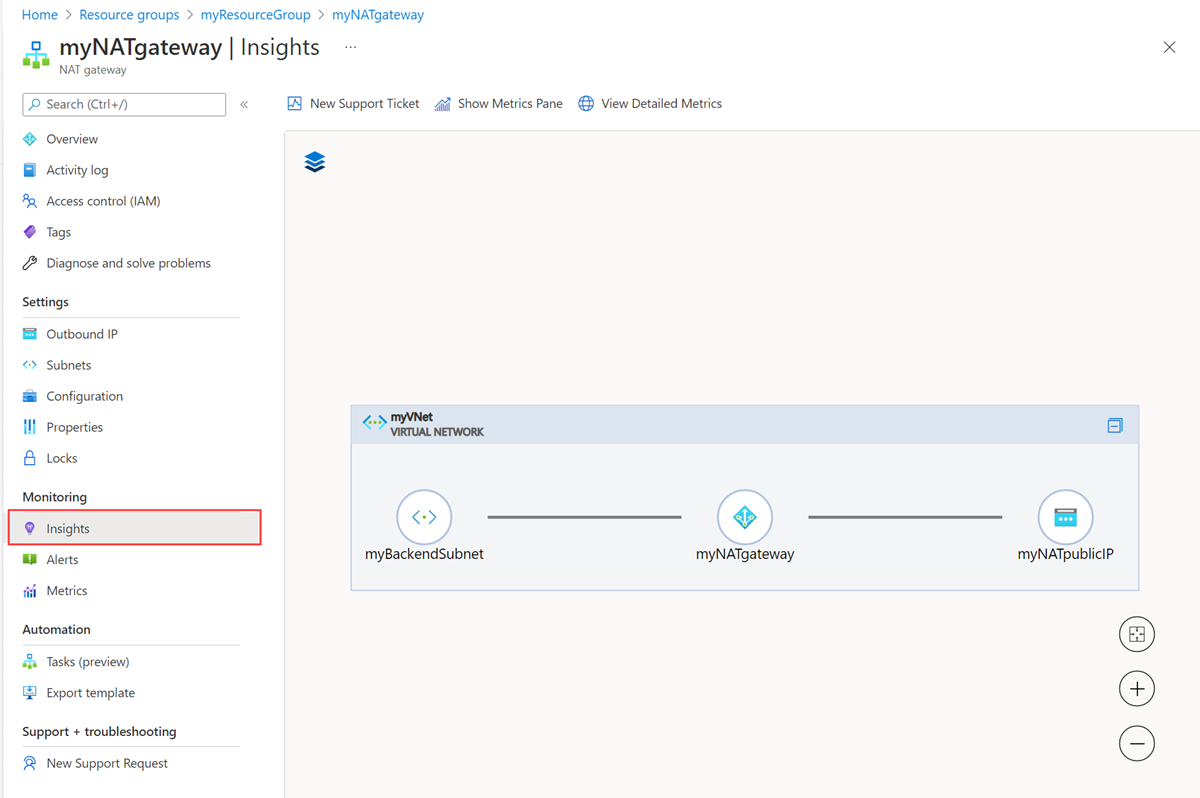
Ver todas las métricas de la puerta de enlace NAT en un panel de control
El panel de métricas se puede usar para comprender mejor el rendimiento y la salud de su recurso de puerta de enlace NAT. El panel de métricas muestra una vista de todas las métricas de la puerta de enlace NAT en una sola página.
Todas las métricas de la puerta de enlace NAT pueden verse en un panel de control cuando se selecciona Mostrar panel de métricas.
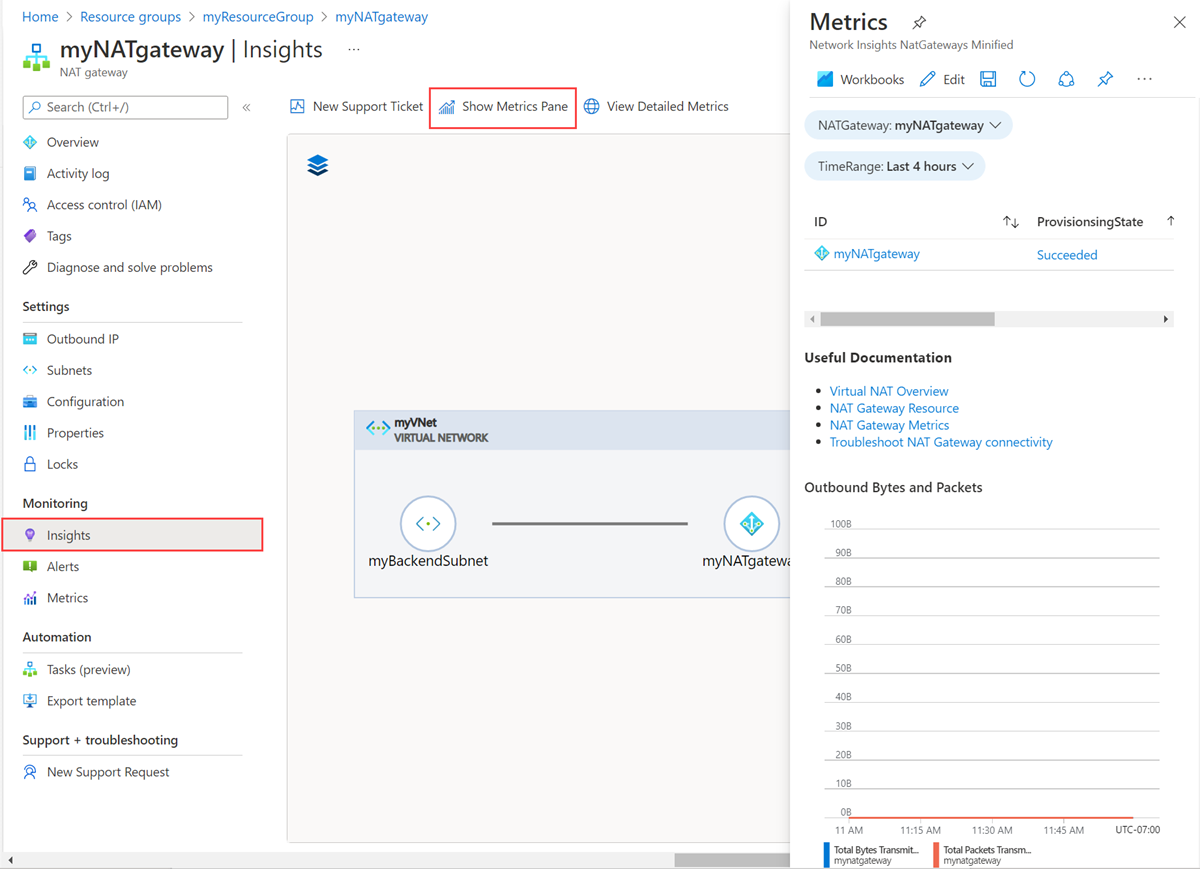
Se puede ver una vista de página completa de todas las métricas de la puerta de enlace NAT al seleccionar Ver métricas detalladas.
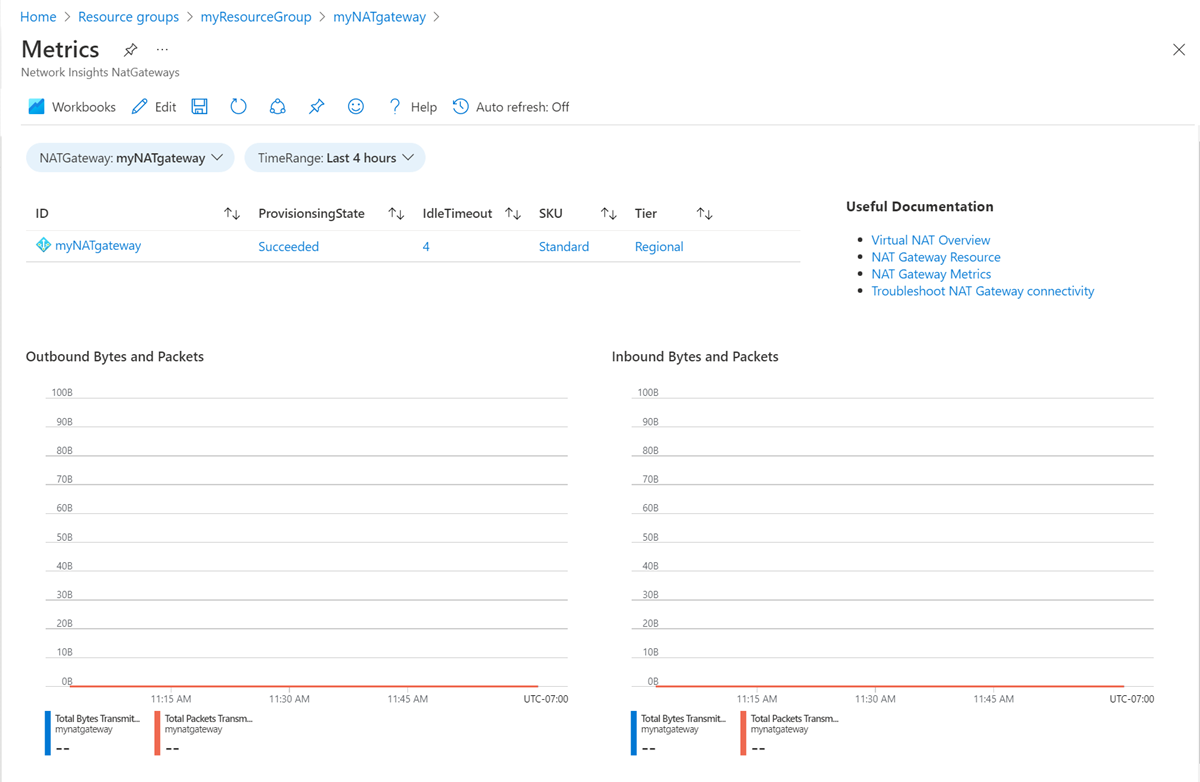
Para obtener más información sobre lo que muestra cada métrica y cómo analizar estas métricas, consulte Cómo usar las métricas de la puerta de enlace NAT.
Preguntas más frecuentes sobre métricas
¿Qué tipo de métricas están disponibles para NAT Gateway?
NAT Gateway admite métricas multidimensionales. Puede filtrar las métricas multidimensionales por diferentes dimensiones para obtener más información sobre los datos proporcionados. La métrica de recuento de conexiones SNAT permite filtrar las conexiones por conexiones intentadas y con error, lo que le permite distinguir entre diferentes tipos de conexiones realizadas por NAT Gateway.
Consulte la columna dimensiones de la tabla de información general de métricas para ver qué dimensiones están disponibles para cada métrica de NAT Gateway.
¿Cómo se almacenan las métricas de puerta de enlace NAT a largo plazo?
Todas las métricas de plataforma se almacenan durante 93 días. Si necesita acceso a largo plazo a los datos de métricas de NAT Gateway, las métricas de NAT Gateway se pueden recuperar mediante la API REST de métricas. Para más información sobre cómo usar la API, consulte el tutorial de la API REST de supervisión de Azure.
Nota:
La configuración de diagnóstico no admite la exportación de métricas multidimensionales a otra ubicación, como Azure Storage y Log Analytics.
Para recuperar métricas de NAT Gateway, use la API REST de métricas.
¿Cómo se interpretan los gráficos de métricas?
Consulte los gráficos de métricas de solución de problemas si tiene problemas con la creación, personalización o interpretación de gráficos en el explorador de métricas de Azure.
Pasos siguientes
- Más información acerca de Azure NAT Gateway
- Obtenga información sobre los recursos de puerta de enlace de NAT
- Obtenga información acerca de Azure Monitor
- Obtenga información sobre la solución de los problemas de los recursos de la puerta de enlace de NAT.
- Obtenga información sobre la solución de los problemas de la conectividad de NAT Gateway.